Samenvatting
Voordelen:
Mooi bord, past goed bij de Gigabyte Vision RTX reeks
DDR5, alhoewel gezien de prijzen is dat niet persé een voordeel
Genoeg opties en mogelijkheden
WiFi 6 (maar niet 6E), bluetooth & 2.5GbE onboard. Waarvan het laatste in mijn optiek echt een goede eerste stap vooruit is
Vier M.2 sloten
Drie jaar garantie
A-RGB & RGB mogelijkheden, echter geen RGB op het bord
Nadelen:
Missen van Thunderbolt 4 en 10GbE mogelijkheden
Software van Gigabyte valt tegen

Inleiding
Met de 12de generatie processoren van Intel heeft Gigabyte ook een nieuw Z690 bord uitgebracht, de Aero G. Na de DDR4 variant is er ook een DDR5 variant. De AERO is een ‘goedkopere’ Creator editie voor de Z690 reeks. Hoe deze bevalt, dat lees je hier!
Specificaties
De specificatielijst is lang, maar wel completer dan die van Tweakers. Daarom heb ik ervoor gekozen de gehele lijst hier uit te zetten. Voor de mensen die een hekel hebben aan scrollen, mijn excuses. 🙂
Wil je dit hoofdstuk liever overslaan druk hierboven, in de inhoudsopgave, gelijk op het volgende hoofdstuk ‘Uitpakken’.
CPU
LGA1700 socket: Support for 12th Generation Intel® Core™, Pentium® Gold and Celeron® Processors*
L3 cache varies with CPU
Chipset
Intel® Z690 Express Chipset
Memory
Support for DDR5 6000(O.C.) / 5800(O.C.) / 5600(O.C.) / 5400(O.C.) / 5200(O.C.) / 4800 / 4000 MHz memory modules
4 x DDR DIMM sockets supporting up to 128 GB (32 GB single DIMM capacity) of system memory
Dual channel memory architecture
Support for ECC Un-buffered DIMM 1Rx8/2Rx8 memory modules (operate in non-ECC mode)
Support for non-ECC Un-buffered DIMM 1Rx8/2Rx8/1Rx16 memory modules
Support for Extreme Memory Profile (XMP) memory modules
Onboard Graphics
Integrated Graphics Processor-Intel® HD Graphics support:
1 x USB Type-C® port, supporting USB Type-C® and DisplayPort video outputs and a maximum resolution of 4096×2304@60 Hz
- Support for drawing tablets and 20V@3A of power delivery.
- Support for DisplayPort 1.2 version and HDCP 2.3
1 x HDMI port, supporting a maximum resolution of 4096×2160@30 Hz - Support for HDMI 1.4 version and HDCP 2.3.
Audio
Realtek® ALC4080 CODEC
High Definition Audio
2-channel analog output
Support for S/PDIF Out
7.1-channel digital signals
LAN
Intel® 2.5GbE LAN chip (2.5 Gbps/1 Gbps/100 Mbps)
Wireless Communication module
WIFI Module
WIFI a, b, g, n, ac, ax, supporting 2.4/5 GHz Dual-Band
BLUETOOTH 5.2
Support for 11ax 160MHz wireless standard and up to 2.4 Gbps data rate
Expansion Slots
1 x PCI Express x16 slot, running at x16 (PCIEX16)
(The PCIEX16 slot conforms to PCI Express 5.0 standard.)
2 x PCI Express x16 slots, running at x4 (PCIEX4_1, PCIEX4_2)
(The PCIEX4 slots conform to PCI Express 3.0 standard.)
Multi-Graphics Technology
Support for AMD Quad-GPU CrossFire™ and 2-Way AMD CrossFire™ technologies
Storage Interface
CPU:
1 x M.2 connector (Socket 3, M key, type 2260/2280/22110 PCIe 4.0 x4/x2 SSD support) (M2A_CPU)
Chipset:
2 x M.2 connectors (Socket 3, M key, type 2260/2280/22110 PCIe 4.0 x4/x2 SSD support) (M2P_SB, M2Q_SB)
1 x M.2 connector (Socket 3, M key, type 2260/2280/22110 SATA and PCIe 4.0 x4/x2 SSD support) (M2M_SB)
6 x SATA 6Gb/s connectors
Support for RAID 0, RAID 1, RAID 5, and RAID 10
Intel® Optane™ Memory Ready
USB
Chipset:
2 x USB Type-C® ports, with USB 3.2 Gen 2×2 support
(1 port on the back panel, 1 port available through the internal USB header)
1 x USB Type-C® port on the back panel, with USB 3.2 Gen 1 support
2 x USB 3.2 Gen 2 Type-A ports (red) on the back panel
2 x USB 3.2 Gen 1 ports available through the internal USB header
2 x USB 2.0/1.1 ports on the back panel
Chipset+USB 3.2 Gen 1 Hub:
4 x USB 3.2 Gen 1 ports on the back panel
Chipset+USB 2.0 Hub:
4 x USB 2.0/1.1 ports available through the internal USB headers
Internal I/O Connectors
Deze lijst heb ik in het hoofdstuk ‘uitpakken’ geplaatst. Past beter bij de foto’s van het bord..
Back Panel Connectors
Ook deze is bij de afbeeldingen geplaatst onder het hoofdstuk ‘uitpakken’.
H/W Monitoring
Voltage detection
Temperature detection
Fan speed detection
Water cooling flow rate detection
Fan fail warning
Fan speed control
Noise detection
BIOS
1 x 256 Mbit flash
Use of licensed AMI UEFI BIOS
PnP 1.0a, DMI 2.7, WfM 2.0, SM BIOS 2.7, ACPI 5.0
Je bent er echt bijna…
Unique Features
Support for APP Center
@BIOS
EasyTune
Fast Boot
Game Boost
ON/OFF Charge
RGB Fusion
Smart Backup
System Information Viewer
Support for Q-Flash Plus
Support for Q-Flash
Support for Xpress Install
Bundled Software
Norton® Internet Security (OEM version)
cFosSpeed
Operating System
Support for Windows 11 64-bit
Support for Windows 10 64-bit
Form Factor
ATX Form Factor; 30.5cm x 24.4cm
Uitpakken
Tijd om de boel uit te pakken


Gigabyte levert een hoop mee met de Aero G. Wat wel opvalt is dat op de doos DDR5 staat en in de doos en handleiding voor de DDR4 versie zit. Ik gok dat de samples die naar reviewers gaan deze fout hebben – of is dit standaard zo?
Hoe dan ook het pretpakket bestaat uit:
- handleiding
- sata-kabels
- sensor
- WiFi-antenne
en uiteraard meerdere schroeven om de SSD’s aan het moederbord vast te kunnen draaien.


De componenten die wij voor de review gebruiken zijn als volgt:
- 2x Kingston KC600 2.5” SSD
- 2x Kingston Renegade 2TB NVMe PCIe 4.0 SSD
- Kingston Fury Beast KF548C38BB-16 (4800Mhz 16GB)
- Kingston Fury Beast KF560C40BBK2-32 (6000Mhz 32GB)
- BeQuiet! Silent Base 802 – de 900 wordt mogelijk gebruikt voor de andere build van de Xtreme (deze review wordt later gepost)
- Intel i5-12500 (Hexa core @ 3GHz-4,6GHz).






De Aero G is een interessant bord als het aankomt op kleurstelling. Met wit, grijs en een zwarte PCB ziet het bord er ook gewoon leuk uit. Sterker nog. Dit zou niet eens misstaan met een Gigabyte Vision grafische kaart – die eenzelfde kleurstelling heeft.
Het bord heeft bovenaan en links onder de I/O goede stalen blokken zitten om de warmte weg te werken.
Met vier dimm sloten is er genoeg ruimte om het bord helemaal vol te stoppen met geheugen. 128 GB wordt maximaal ondersteund, 4x 32GB! In iedere geval genoeg voor 5 Chrome tabbladen.
De Aero G mist een schermpje waarop de postcodes te zien zijn, maar heeft wel 4 leds waarbij kan worden gezien waar mogelijk een probleem zou liggen: CPU, DRAM, VGA & BOOT.
Ondanks dat dit moederbord zelf geen RGB heeft, heeft het wel bovenin twee verschillende aansluitingen, voor A-RGB & RBG. De standaard RGB kan via een ventilator/strip worden gebruikt om één kleur over de gehele ventilator/lichtstrip te laten zien. De A-RGB is in staat om een ventilator op meerdere manieren te verlichten. En dat … geeft een gaaf resultaat!
Wat Gigabyte echt al jaren doet, is het standaard afschermen van het PCIe slot. Ik weet nog dat ik een paar jaar geleden een grap maakte met… hoe krijg je het voor elkaar een PCIe slot door te buigen/breken. Kaarten zijn wat zwaarder, maar niet super zwaar. I stand corrected.. Dat is echt een goede stap geweest, gezien het gewicht van de kaarten van tegenwoordig. Wat nou trainen met dumbells.. pak 2x een 3090 en je kan ook uit de voeten..
Boven het PCIe slot zit een M.2 slot die op PCIe-4.0 draait. En met een Kingston Renegade die snelheden van 7000 Mb/s haalt, merk je dat wel!


De onderkant van het bord is minstens zo interessant. Met nog eens 3 M.2 sloten verstopt onder de stalen plaat ben ik best verbaasd van de mogelijkheden van dit moederbord. Qua ruimte kun je dus echt aardig vooruit.
Verder zijn er qua aansluitingen best wat interessante zaken, onderstaande lijst somt het ‘even’ op.
1 x 24-pin ATX main power connector
1 x 8-pin ATX 12V power connector
1 x 4-pin ATX 12V power connector
1 x CPU fan header
1 x water cooling CPU fan header
4 x system fan headers
2 x system fan/water cooling pump headers
2 x addressable LED strip headers
2 x RGB LED strip headers
4 x M.2 Socket 3 connectors
6 x SATA 6Gb/s connectors
1 x front panel header
1 x front panel audio header
1 x USB Type-C® header, with USB 3.2 Gen 2×2 support
1 x USB 3.2 Gen 1 header
2 x USB 2.0/1.1 headers
1 x noise detection header
2 x Thunderbolt™ add-in card connectors
1 x Trusted Platform Module header (For the GC-TPM2.0 SPI/GC-TPM2.0 SPI 2.0 module only)
1 x serial port header
1 x Q-Flash Plus button
1 x reset button
1 x reset jumper
2 x temperature sensor headers
1 x Clear CMOS jumper
De Aero G maakt gebruik van een The Realtek ALC4080 chip. De chip maakt gebruik van een USB 2.0 controller. De audio wordt ook als USB aangegeven.
Via de chip is ook gebruik te maken van o.a. DTS:X Ultra. Hiervoor dien je dan wel weer de licenced applicatie te downloaden/kopen.









De achterkant van het bord is verder niet heel interessant. Er zit in iedere geval geen extra M.2 slot verstopt. 🙂


Op het I/O paneel zitten de volgende aansluitingen:
2 x USB 2.0/1.1 ports
2 x SMA antenna connectors (2T2R)
4 x USB 3.2 Gen 1 ports
1 x DisplayPort In port
1 x HDMI port
2 x USB 3.2 Gen 2 Type-A ports (red)
1 x USB Type-C® port, with USB 3.2 Gen 2×2 support
1 x USB Type-C® port, with USB 3.2 Gen 1 support
1 x RJ-45 port
1 x optical S/PDIF Out connector
2 x audio jacks
I/O Controller
iTE® I/O Controller Chip


Blijft toch gaaf om te zien hoeveel pinnetjes zo’n bord heeft, en vooral.. hoe secuur de machines te werk kunnen gaan om zulke dingen te produceren.


Zo, de i5-12500 is voor nu aangesloten, samen met de KF548C38BB-16 (4800Mhz 16GB).


Uiteraard gaan we de standaard Intel koeler gebruiken….die werkt immers het beste!


Nee, grapje hoor!
Het is natuurlijk wel erg leuk om een Waterforce x360 of dergelijke te gebruiken, waardoor er nog meer RGB power in je systeem zit. En laten we wel wezen.. het LCD schermpje is natuurlijk wel echt heel erg gaaf.
Daarnaast, zit er dan ook wel echt betere koeling op je CPU dan de standaard Intel koeler..
Zoek je nou een non-RGB en goedkopere optie, dan is mogelijk de Pure Loop van BeQuiet! een goede oplossing!
De kast is in dit geval een Silet Base 802 van BeQuiet!. Een behuizing met een een mesh voorkant – waardoor de ventilatoren (Light Wings) aan de voorkant er ook nog eens super gaaf uitzien.




Tijd om alles eens in de kast te bouwen.
RGB heeft dit moederbord niet. En dat is te begrijpen, dat is immers de doelgroep ook niet. En toch zijn er wel opties voor een heuse RGB én A-RGB landingsbaan. Het verschil tussen de standaard RGB is dat deze enkel een kleur aangeeft, waar de ‘addressable’ RGB meerdere kleuren per strip of ventilator kan laten zien. Ergo.. de mogelijkheden zijn er om heel je kast te verlichten als een kermis.
Het enige wat je op onderstaande afbeelding ziet is het opstarten waarbij de rode led de vier aangeeft waar je mogelijk een probleem zou kunnen hebben (CPU, GPU etc.)






Bios
Tijd om eens door de bios heen te lopen.
Het grappige van dit moederbord, is dat deze ook compleet wit is. Dat zie je niet zo vaak.
Op de beginpagina ‘easy mode’ zijn de timings, processor informatie en een mogelijkheid om XMP in te stellen.
Wat interessant is van dit geheugen, is dat er 3 XMP profielen aanwezig zijn. 4800, 5600 én 6000 Mhz.
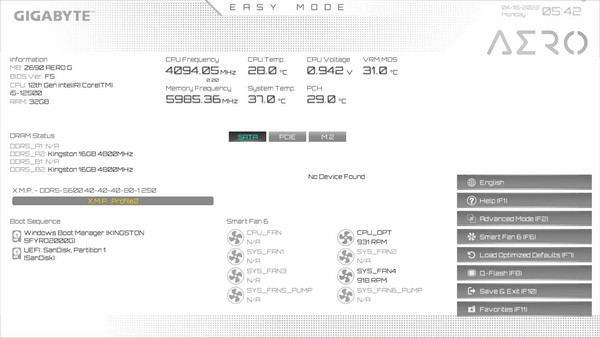
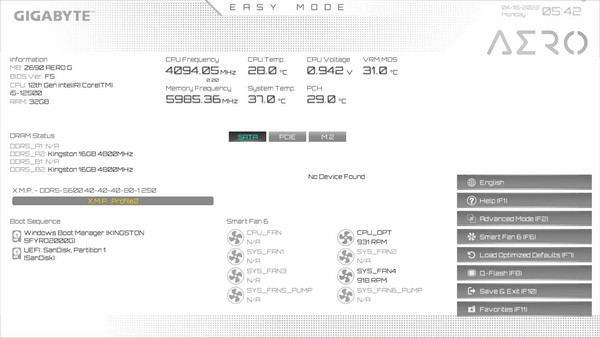
Wanneer je de advanced modus opent, kom je direct op de ‘Favorites (F11)’ pagina. Vanuit alle pagina’s kunnen instellingen op de favorites pagina worden geplaatst. Zo krijg je alle instellingen bij elkaar zoals je ze graag wilt zien – zonder 300 verschillende tabs te openen.


Onder de ‘Tweaker’ tab kun je alles ‘tweaken’ zoals je het wilt hebben, van timings tot en met voltages. Uiteraard is ook hier de XMP aan te passen.
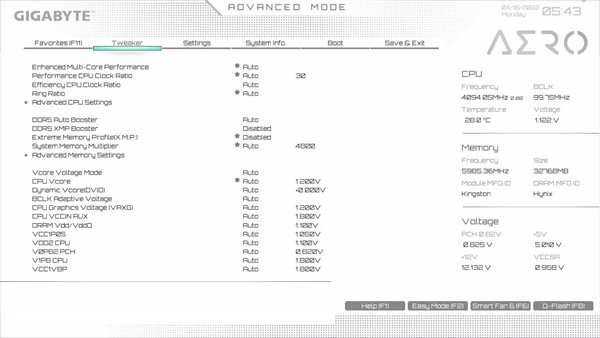
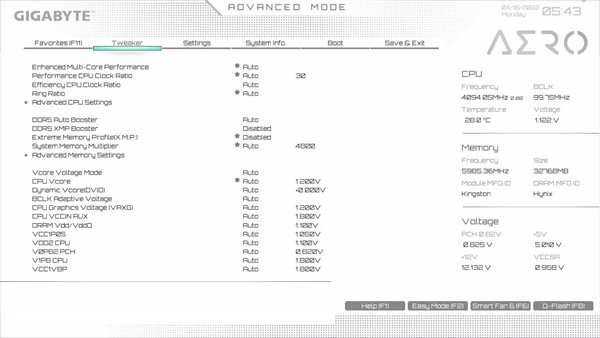
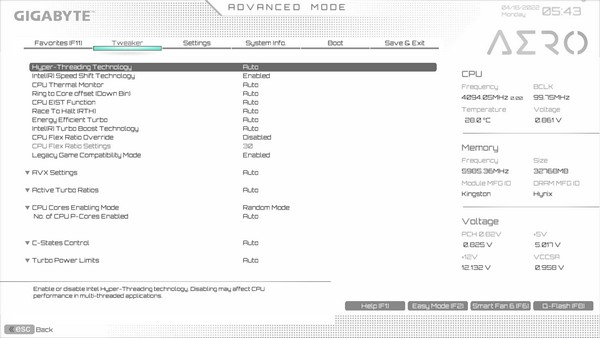
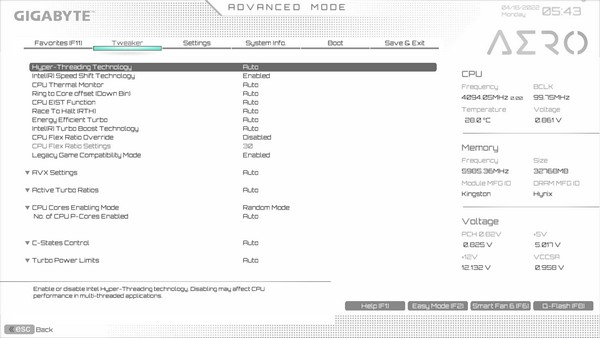
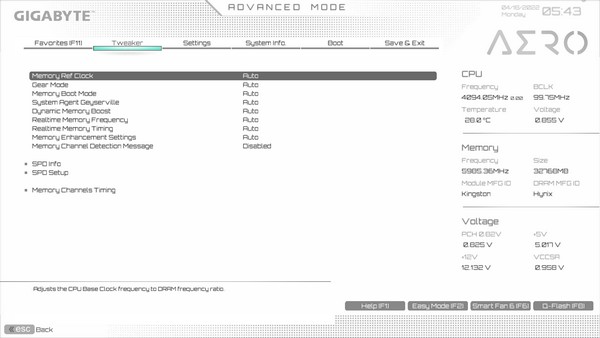
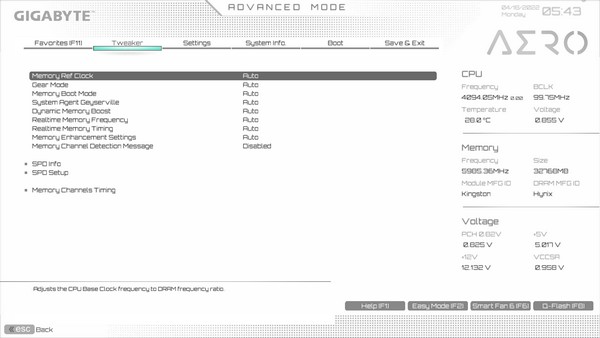


Onder de settings tab zijn de volgende zaken aan te passen:
- Platform Power
- IO Ports
- Miscellaneous
Option Search
(Hot Key: Alt-F) - PC Health Status
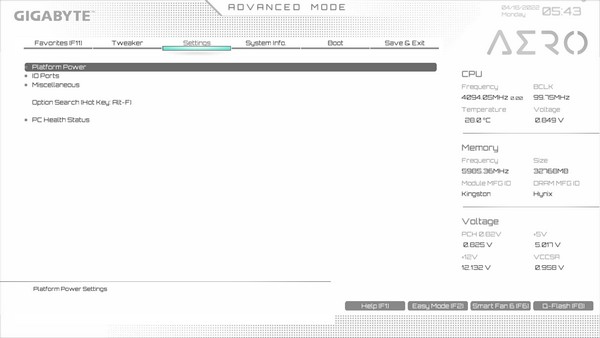
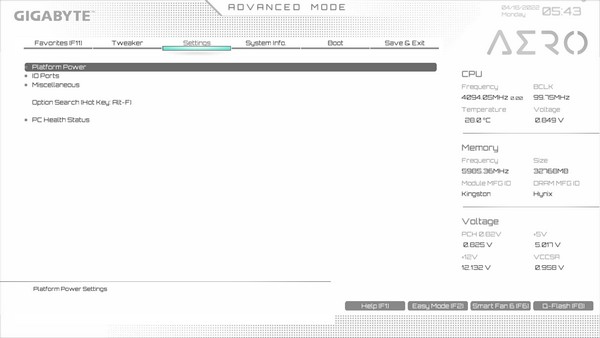
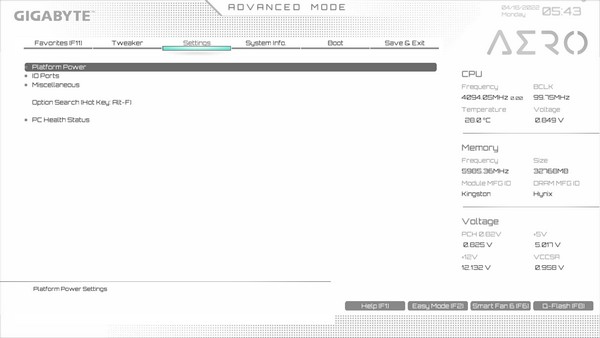
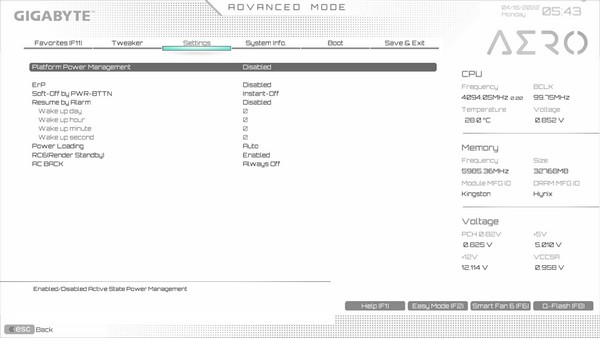
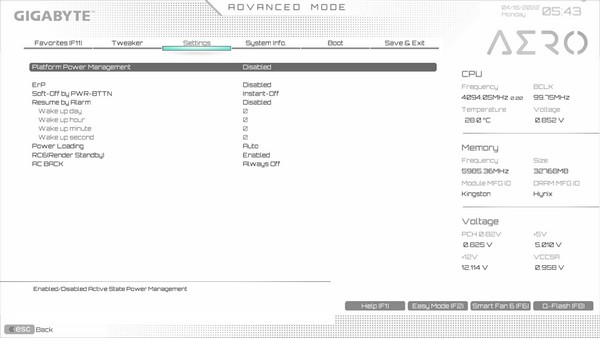
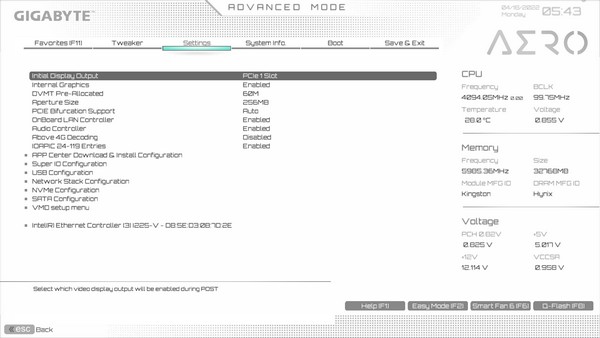
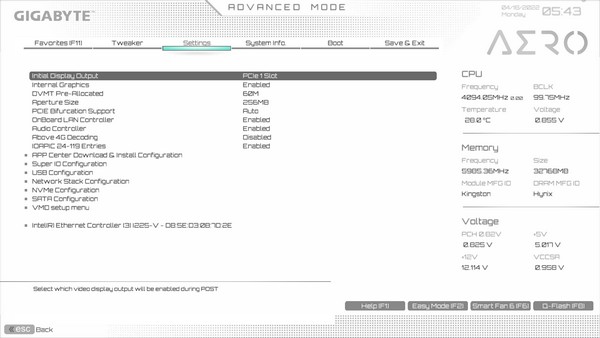
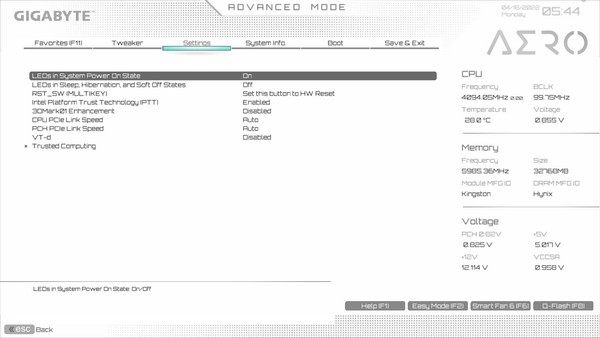
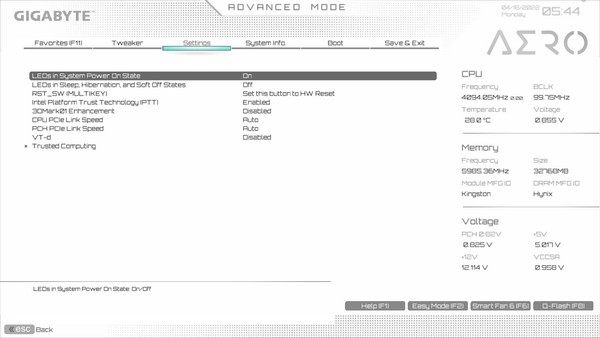
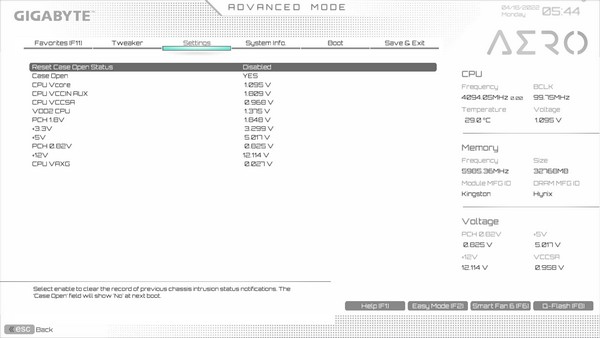
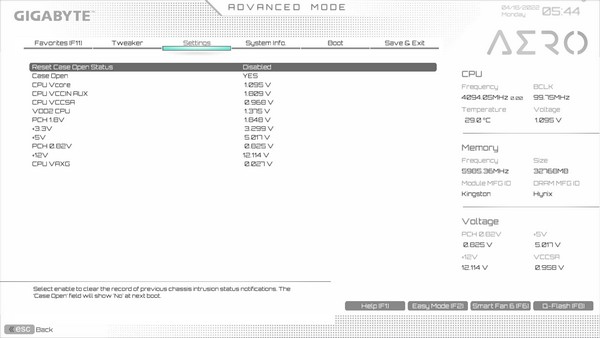
De system info tab geeft o.a. alle info weer over de moederbord, processor en geheugen.
Vanuit deze tab is er ook een mogelijkheid om de bios te flashen.
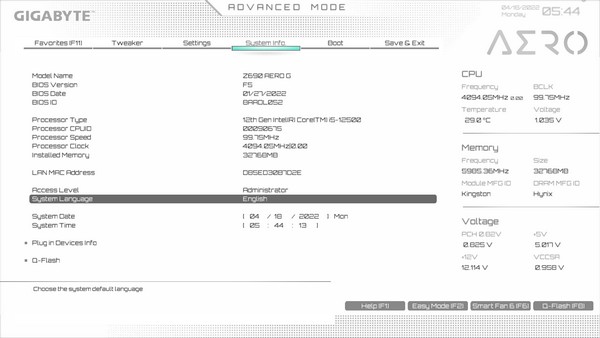
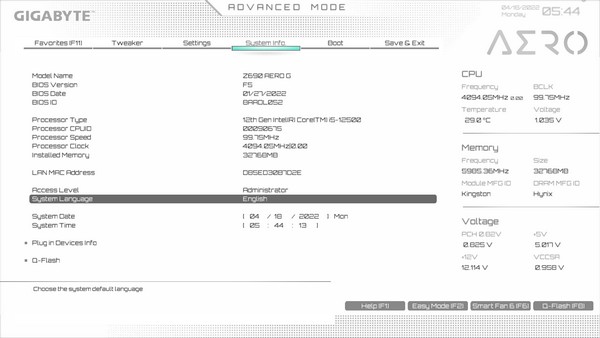
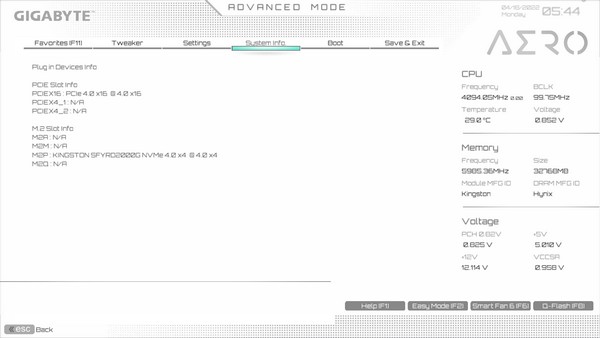
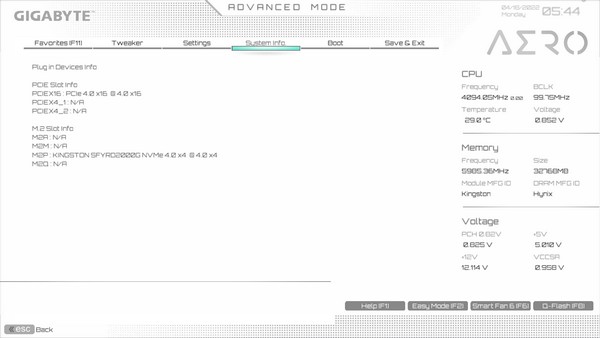
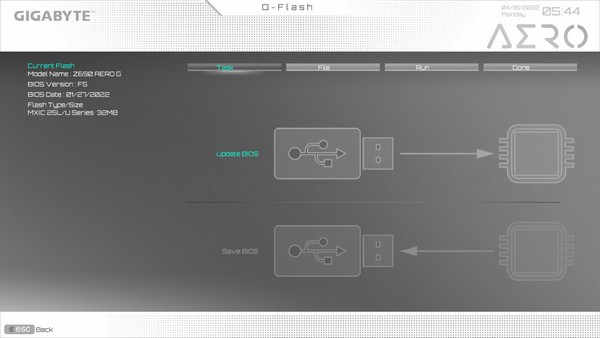
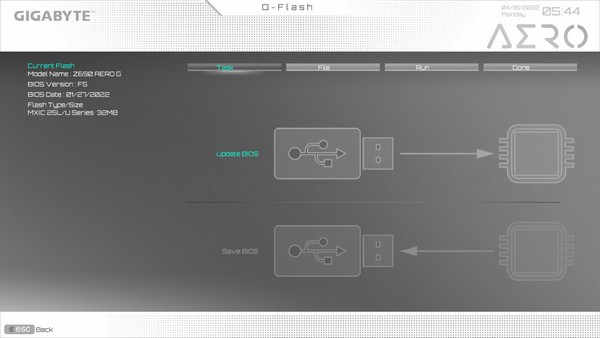
De boot tab heeft natuurlijk alle opties voor het booten van het systeem. Selecteren van de opstart drive etc.
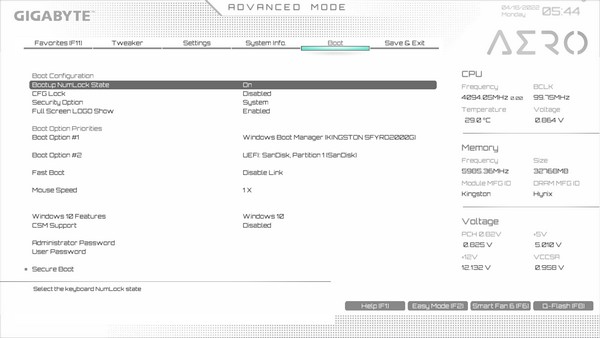
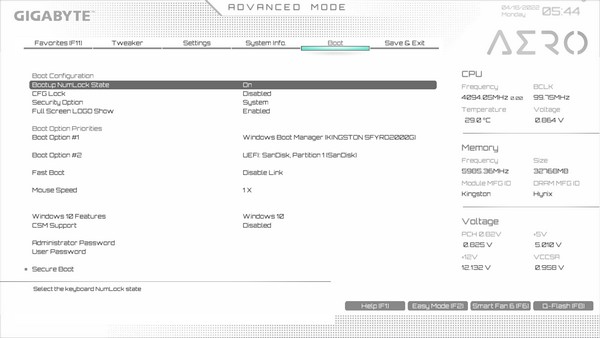
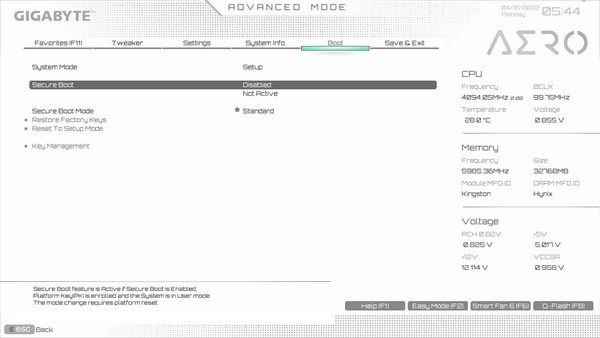
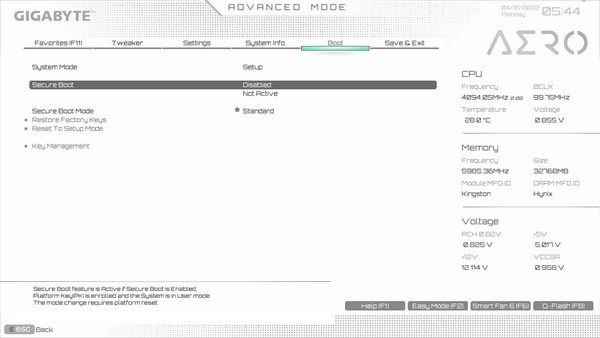
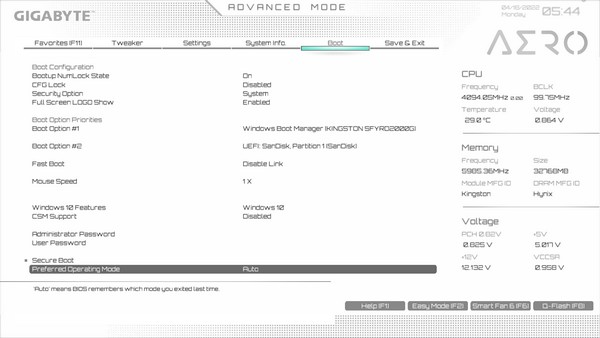
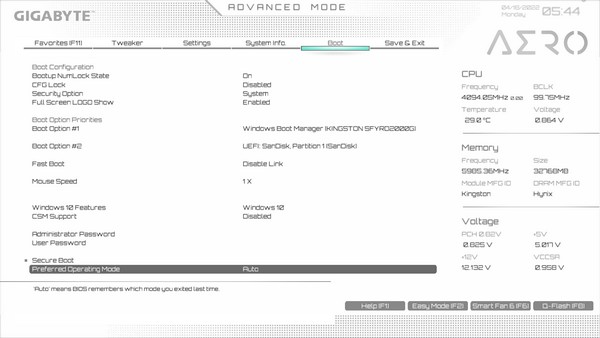
En de laatste mag niet als verrassing komen. De ‘Save & Exit’.
Wat tegenwoordig door elk moederbord wel wordt ondersteund; de Save/Load Profile. Vooral handig als je na je uren harde werk het ook even op kan slaan.
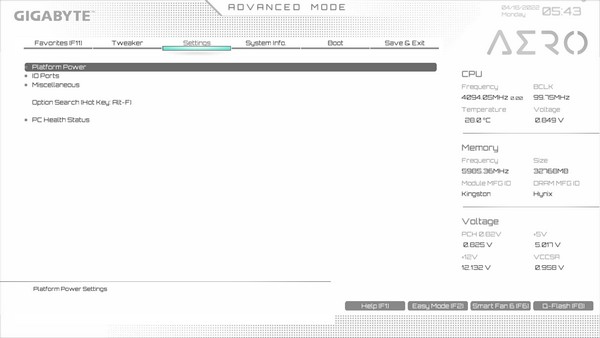
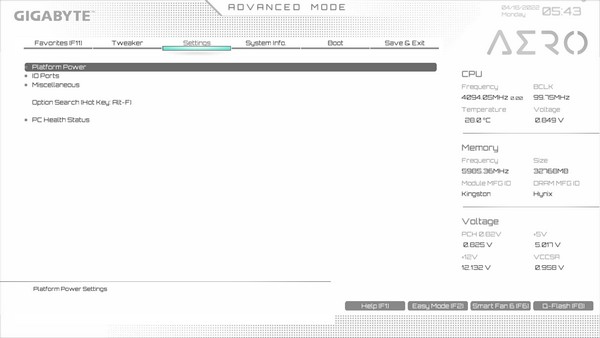
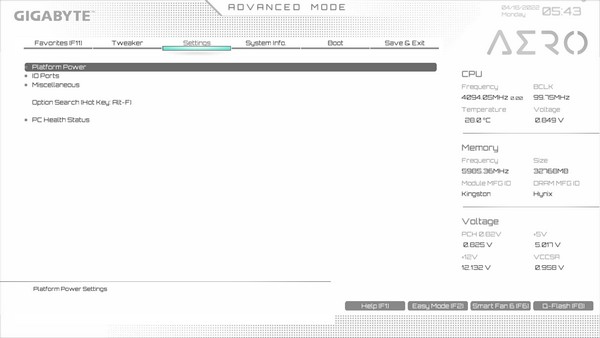
Al met al is het best een complete bios met een hoop opties.
Software
Tsja, en dan de software van Gigabyte. Hoeveel wil je erop hebben staan? Gigabyte geeft genoeg software die te gebruiken valt. Maar, het voelt allemaal een beetje.. afgeraffeld. De apps ogen wat simplistisch, hapert soms en er zijn op dat gebied wel crashes te bekennen – maar dan puur die software. En dat terwijl je wel gewoon alles kan blijven doen op je systeem.
Als Gigabyte daarin ook serieus wilt worden genomen, dienen ze wel echt even een tandje bij te zetten. Het moet allemaal wel wat makkelijker en sneller kunnen. Daarnaast is het ook wel een ding dat er allemaal aparte apps zijn je die je moet installeren – en dus ook weer moet updaten/onderhouden – waarvan een aantal in de achtergrond blijven ‘lopen’. Maak gewoon een enkel control center en knal daar alle opties in en laat een gebruiker die opties inschakelen of niet. Dan ben je als gebruiker ook veel beter uit en heb je netjes alles onder één dak.
In mijn vorige review van een Gigabyte bord (van paar jaar geleden) heb ik alle software uitgebreid beschreven. Kijk vooral naar deze review om even door alle opties heen te lopen.
Binnen de software zijn er drie tabs en de mogelijkheid rechtsboven om nog extra software te downloaden. De tabs zijn als volgt:
- Gigabyte APP’s: deze geeft weer welke software geïnstalleerd staan,
- Windows Settings: dit is een soort configuratiescherm waarbij je van alles in kan stellen, van firewall opties tot en met user accounts
- Third-party Software: extra software die kan worden geïnstalleerd zoals de Symantec virusscanner.
Rechtsboven staan er nog opties zoals het download icoon waarbij nieuwe versies van de software kunnen worden gedownload, maar ook drivers voor je moederbord.
Via het optiemenu kun je de taal, kleur en update schedule aanpassen.
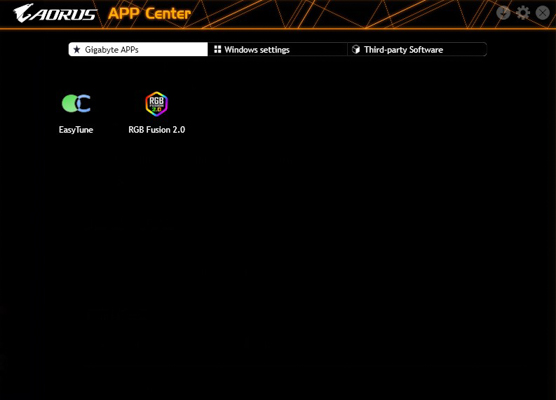
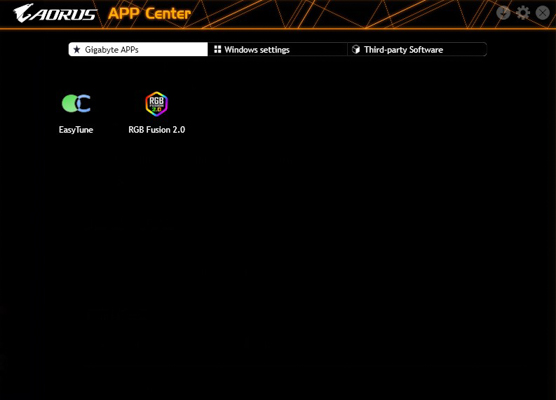
En dat is dan één deel van de software. Je hebt natuurlijk ook nog andere applicaties die je kunt installeren. En dat is in mijn optiek ook gelijk het probleem. Ik heb als gamer en pc gebruiker echt totaal geen zin om een hoop aparte applicaties te installeren om zogenaamd het beste uit mijn systeem te halen. Gigabyte… dat kan beter!
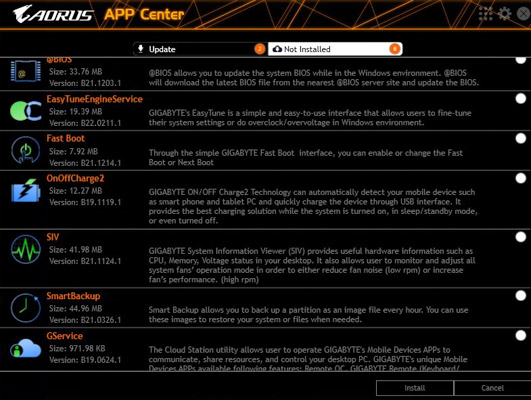
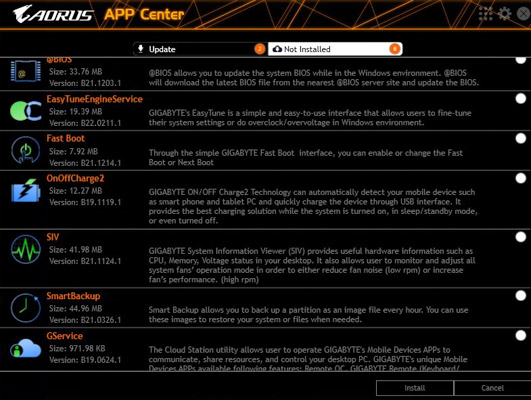
Benchmarks
PC benchmarks
Voor de benchmarks met de Aero G is er gebruik gemaakt van twee type geheugen op dezelfde cpu (i5 12500) Kingston Fury Beast KF548C38BB-16 (4800Mhz 16GB) en de Kingston Fury Beast KF560C40BBK2-32 (6000Mhz 32GB). Beide setjes hebben een standaard X.M.P profiel gekregen die overeenkomen met de opgegeven snelheden van het geheugen.
Geekbench 5
Geekbench lijkt toch wel een verschil te merken in de verschillende geheugen op hetzelfde bord. De Scores op Single Core is niet zo heel groot als er naar de score van de Multi Core wordt gekeken. Het verschil van ~1500 punten is best flink.
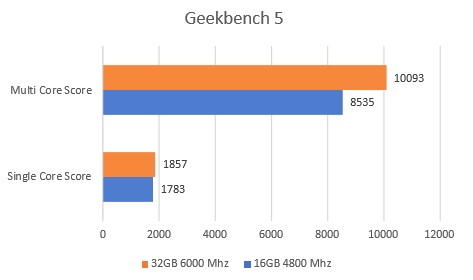
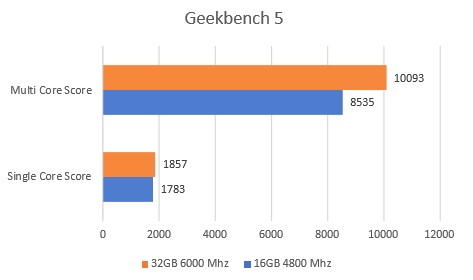
CPU-Z
Ook is er bij CPU-Z een klein verschil te zien tussen de twee type geheugen.
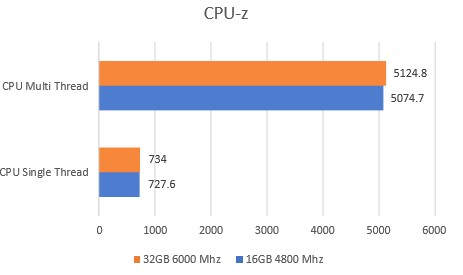
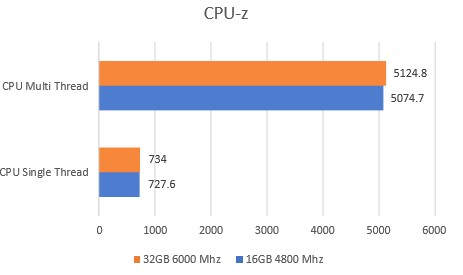
Cinebench20 &R23
In de Cinebench R20 en de volgende R23 zijn de scores opvallend. De 20 heeft een kleine voorkeur voor de 16GB 4800 Mhz (single dimm), ipv de 6000 Mhz (dual dimms).
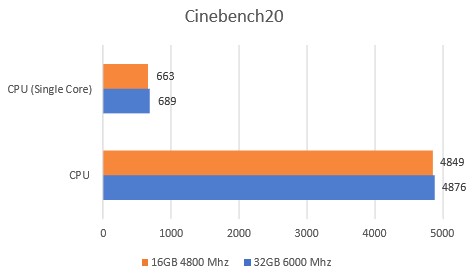
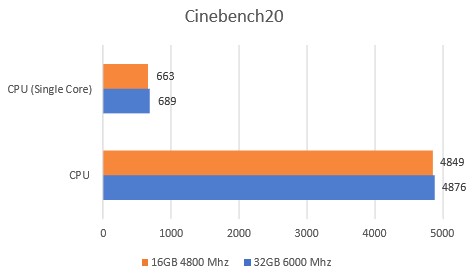
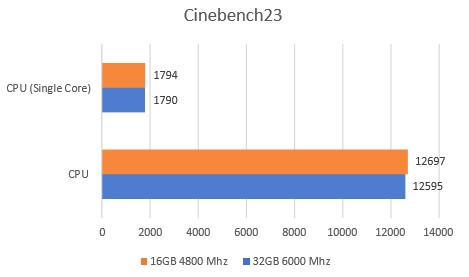
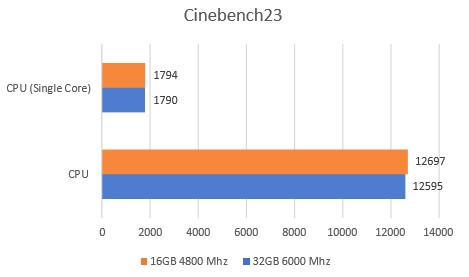
PassMark
Tijdens het testen met PassMark worden mooi een aantal testen weergegeven. De 2D en 3D testen heb ik er tussenuit gehaald omdat deze zijn gebaseerd op alleen de CPU – waar de grafische kaart tijdens deze test er niet in zat.
Maar ook hier is het zichtbaar dat er wel wat meer power uit de ‘snellere én meer’ geheugen te halen valt. Dat had ik nou echt niet verwacht .. 😀
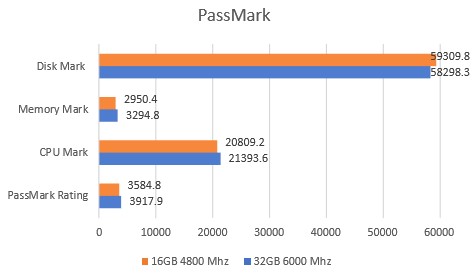
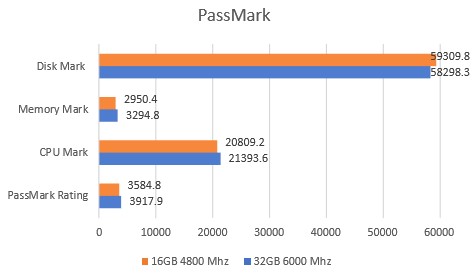
PCMark 10
Uiteraard heb ik ook PCMark 10 getest, en ook daar valt op dat over het algemeen de 6000 kit beter scoort i.c.m. de i5. Toch is er 1 test, productivity, die beter uit de verf komt.
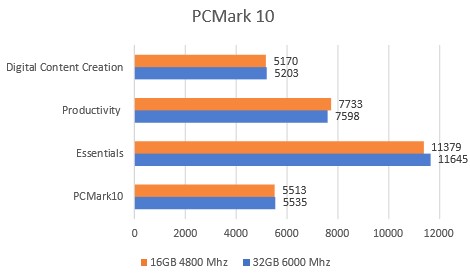
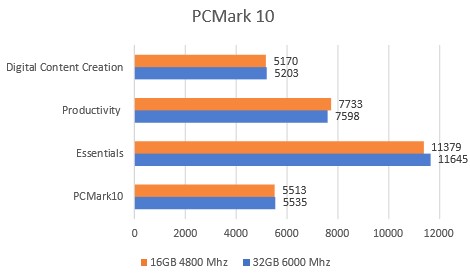
ATTO Disk Benchmark
Met ATTO Disk Benchmark kun je – je raadt het nooit – een harde schijf, SSD of dergelijke benchmarken.
Met de Kingston Renegade 2TB NVMe PCIe 4.0 SSD worden echt verbluffende scores gehaald. De 6.42 GB/s wordt best snel aangetikt – wat best knap is.
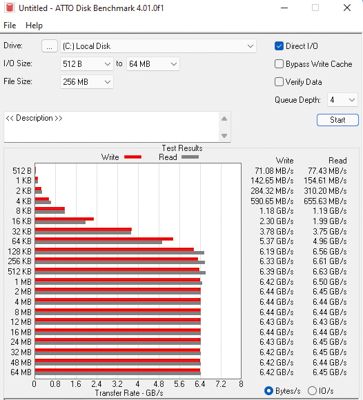
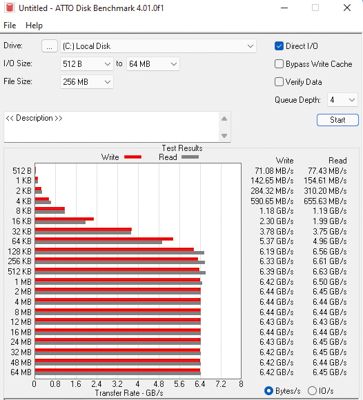
Ook had ik nog ergens een oudere en kleine PCIe 3.0 SSD liggen. En dan zie je het verschil tussen de Kingston Fury en de oudere 3.0. Deze snelheden zie je ook dus met overschrijven – van SSD naar SSD.
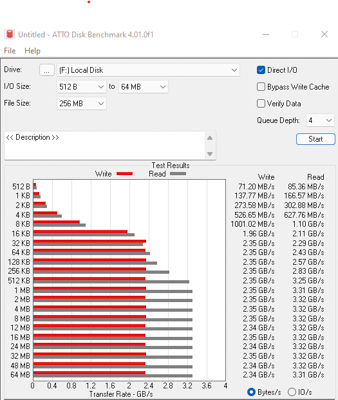
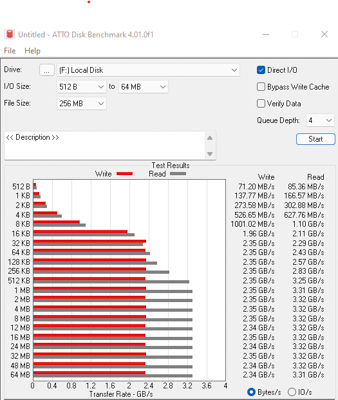
Voor de grap heb ik ook nog eens een test gedraaid met Prime95 om de CPU eens even goed onder stress te zetten, met de standaard Intel ventilator en later met de waterkoeling. Tussen de ventilator en waterkoeling zat minimaal 10 graden verschil – 62 of 73 bij een test die ongeveer een half uur heeft geduurd.
Grappig genoeg lijkt het wel te lonen om de 32GB 6000 Mhz geheugen in het systeem te zetten t.o.v. de 16GB 4800 Mhz. Immers komen de scores toch hoger naar voren bij zo’n dergelijke ‘dual channel’ set.
Gaming
Voor het gamen is er gebruik gemaakt van de Gigabyte 3070Ti op een monitor met een resolutie van 3840×1600. Hierbij is eveneens de Kingston 32GB 6000Mhz gebruikt, i.c.m de al eerder geïnstalleerde i5 12500.
Alle testen zijn 3x gedraaid en hieruit is een gemiddelde gehaald. Wanneer er ‘te’ grote verschillen waar werden genomen – tussen de verschillende metingen – werd deze vaker gedraaid. Dit was echter niet het geval.
Cyberpunk 2077
In Cyberpunk 2077 zijn er verschillende testen gedraaid.
Met Low, waar alles zo ‘laag mogelijk’ werd ingesteld, medium en Ray Tracing: Ultra.
Per test komen er drie soorten scores naar voren. Min-, Average- en Max FPS.
De scores zijn best interessant, zelfs met de Ray Tracing: Ultra ziet het er a: wel enorm goed uit, maar is het b: niet geweldig gamen. Verwacht geen super vloeiende beelden zoals je op 120 FPS ziet. In dit geval zou ik voor medium gaan en het nog een beetje tweaken.
Laten we trouwens niet vergeten dat we ook echt op een bijzonder hoge resolutie (3840×1600) zitten te benchen.. Met een standaard Full-HD schermpje kom je dus echt anders (beter) uit.
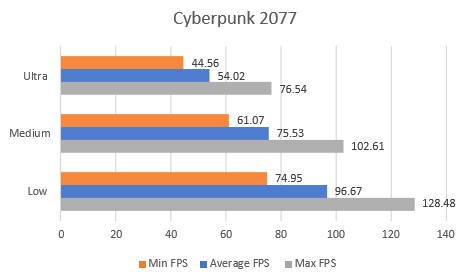
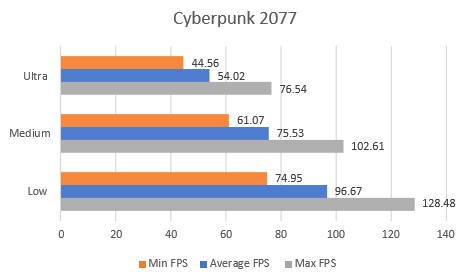
F1 2020
Ook F1 2020 komt goed uit de testen, het is immers ook geen bijzonder zwaar spel. Zelfs op de hoge preset komt de gemiddelde framerate niet onder 245 FPS. En dat is niet mis.
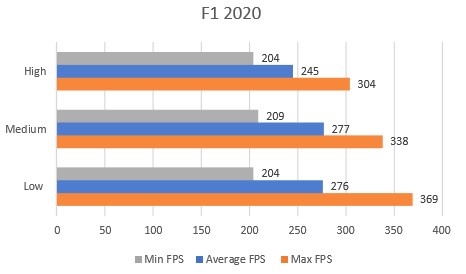
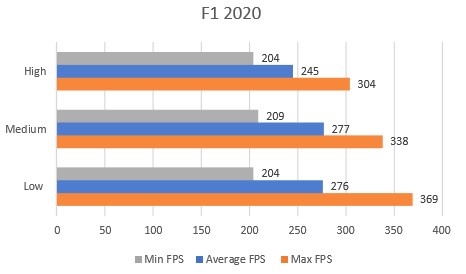
Far Cry New Dawn
Ook Far Cry New Dawn speelt goed weg op dit systeem. Op low tik je average 127 FPS aan. En op ultra 99. Ondanks dat het average ‘maar’ 28 frames verschil is gedurende de benchmark. Is het wel echt een zichtbaar verschil. Detail op ultra is echt heel goed vergeleken met low.
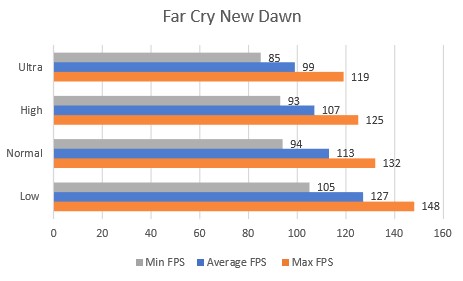
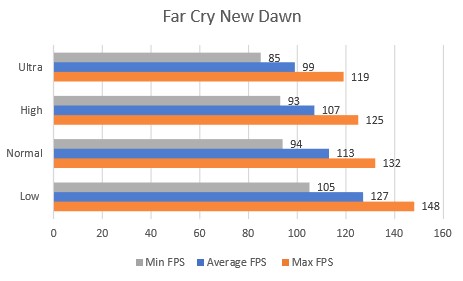
Metro: Last Light
Metro is wel echt een spel wat je niet zomaar moet gebruiken op presets, dat kwam echt duidelijk naar voren met de test. Zo is het bijvoorbeeld ook niet handig om bij ‘very high’ alles op max te zetten. Met een minimum framerate van 24.4 FPS voel je dat aardig. Dit is ook te verklaren door de Texture Filtering die van 4x (bij medium) naar 16x (bij very high) schoot.
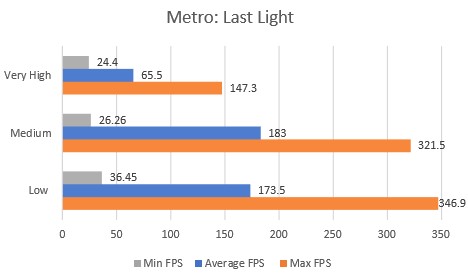
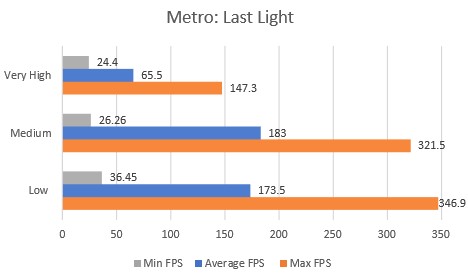
Middle Earth: Shadow of War
De minimale fps zijn gek genoeg bij elke benchmark erg laag, dit kwam door meerdere explosies in het spel. En toch is dat gek. De CPU gaf geen gil, het geheugen en de SSD ook niet. Ook hier leert het wel niet de standaard presets te volgen maar een beetje zelf te tweaken. We zijn immers… tweakers.
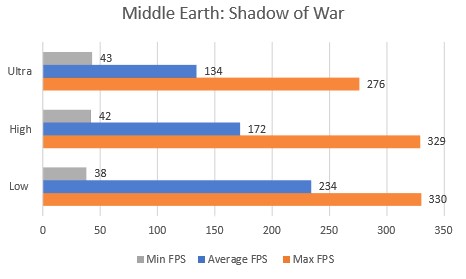
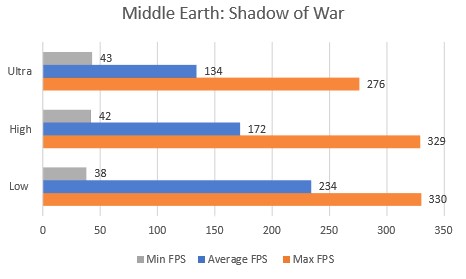
Tomb Raider
De laatste gaming benchmark voor dit bord is die van Tomb Raider. En deze heeft best interessante scores. Tussen low en ultimate is er echt een gigantisch verschil. Bij low doen ze het scherm uit ofzo.. Met 682 max frames is het wel echt enorm vloeiend gamen. Mooi is anders. Echt alles lijkt op minecraft. Bij de ultimate is het met gemiddeld 153.7 frames niet alleen vloeiend, het is nog een mooi spel ook.


3DMark
Ondanks dat deze test niet echt onder gaming valt, zijn er allicht mensen die interesse hebben in de score van dit moederbord i.c.m. de 3070Ti van Gigabyte.
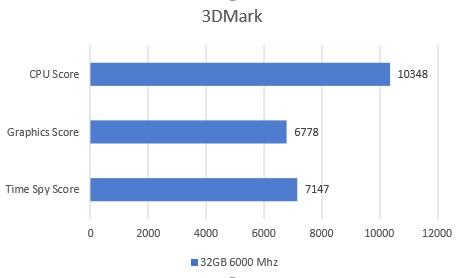
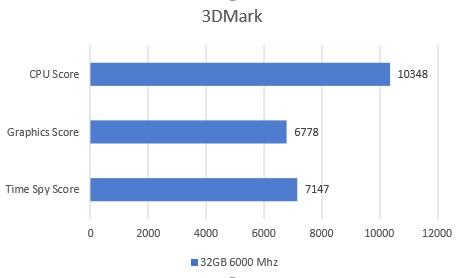
Gezien de benchmarks én die voor gaming (i.c.m. een 3070Ti) is het wel duidelijk dat het bordje met de i5 12500 en 4800 Mhz of 6000 Mhz snel genoeg is. Ik wil het gezien de totaalsom van de gehele build ook geen koopje noemen. Maar het is immers wel een goede build.
Systeem in gebruik
Mijn laatste ervaring met Gigabyte was iets minder positief. Ik gebruikte een X590 Aorus Pro die i.c.m. Een 3700x AM4 CPU en G.Skill geheugen een kleine 60! BSOD’s veroorzaakte. En dat is bij 5x al flink irritant, laat staan bij 60… De ervaringen met de Gigabyte Z690 Aero G is echt compleet anders. Het is een onwijs stabiel bord. Met alles wat ik ermee heb kunnen doen, gaming/editing en andere werkzaamheden tot en met gewoon surfen.. ik heb nog geen enkel probleem mogen ervaren. Wat een verademing. Voor de lol heb ik ook gewoon een tijd geen XMP gedraaid. Het maakte qua stabiliteit in iedere geval niet uit.
Als reviewer review ik verschillende spullen, zo ook network storage (NAS). Zelf heb ik een 10GbE NAS met een Thunderbolt 4 aansluiting. Dan is het wel lekker om even snel alles er doorheen te kunnen pompen. Beide opties zijn niet aanwezig op het bord. Toch ondersteunt het bord wel USB 3.2 Gen2x2 (20Gbit/s) – wat op zichzelf ook al niet ‘traag’ is..
Wat overigens wel weer heel gaaf is, is dat je als content creator via de USB-C aansluiting een tekentablet zoals de Wacom Cintiq reeks kunt gebruiken.
De BIOS heet genoeg opties, maar ik denk persoonlijk niet dat een/menig ‘creator’ veel tijd gaat investeren om het bord dusdanig af te stellen dat het net een seconde sneller klaar is met het renderen. En mocht het toch nodig zijn, de opties zijn er.
Goed, nu echt waar ik het over wilde hebben; gaming.. Hoe gaat dat op dit bord met een combinatie van een goed kaartje. Laten we zeggen een Gigabyte 3070Ti.. Hé wat grappig, die heb ik nog mogen lenen ook. Waar ik van een 3090 FE af kom moet ik best bekennen dat ik onder de indruk ben van de power die de 3070Ti heeft. Maar dat werkt natuurlijk ook alleen als er een goede fundament is om op te bouwen en dus te gamen. De Intel i5 12500 i.c.m. het Kingston geheugen en SSD zorgen er in iedere geval voor dat er ook echt kan worden gegamed. Alles komt mooi bij elkaar op dit bord. Je hebt geen BSOD tijdens het gamen, en kan gewoon echt even losgaan. Zo heb ik naast de benchmarks dus ook lekker kunnen gamen, en dat gaat gewoon prima.
Mocht je op dit moment een 1GbE lijntje hebben liggen dan is een bord zoals deze met de 2.5GbE al wel redelijk toekomstvast. Denk je er nu al over om naar 10GbE te gaan, zorg er dan voor dat je of verder kijkt of een extra netwerkkaart koopt. Dan ben je met 5 tientjes extra ook klaar.
Dan de vraag, is het bord goedkoop? Met 270,- euro op tijd van schrijven is het geen goedkoop bord, maar ook geen enorm duur bord. En dat terwijl er wel 4 m.2. Sloten op zitten, DDR5 en PCIe-5.0.
Conclusie
Met de Z690 Aero G heeft Gigabyte best een goed moederbord op de markt gezet. Gigabyte geeft aan dat het een moederbord is voor content creation. Dat is op zichzelf helemaal prima, toch mist er voor mij dan de Thunderbolt 4 en 10GbE aansluiting. Het is voor een content creator (en al helemaal een hardcore content creator) toch wel fijn snel grote bestanden door te kunnen pompen. De 2.5GbE aansluiting is natuurlijk wel al een ‘upgrade’ maar niet degene die ik persoonlijk zou willen zien (10 zou fijner zijn).
Omdat het moederbord niet is gericht op gamers zit er zelf ook geen RGB op. Maar Gigabyte heeft hier wel over nagedacht door er A-RGB (Addressable RGB) en RGB aansluitingen op te zetten. Hierdoor kun je toch zelf de nodige RGB verlichting toevoegen.
Ondanks deze negatieve start van de conclusie is het wel een prima bord als je kijkt naar de prijs en de andere mogelijkheden die erop zitten. Er zitten namelijk 4 M.2 sloten en 6 SATA aansluitingen op. Als content creator kun je wel je data kwijt… dat zal het probleem niet zijn. Daarnaast zitten er 4 geheugensloten op de Aero G die samen tot 128GB ondersteunen – volgens mij kan je hier wel even mee vooruit. Tenzij je Chrome opent…
Wat ook wel fijn is, is dat er 3 snelle PCI sloten op zitten (waarvan twee op PCI 3.0 x4 en één op PCI 5.0 x16).
Wat ook gaaf is, is dat er een USB-power delivery tot 60W is via de USB-C aansluiting. Zo lukte het mij hier om mijn Macbook Air op te laden via de USB-C aansluiting. Dit is vooral fijn als je als content creator met meerdere systemen tegelijk werkt en niet 100 verschillende aansluitingen/laders wilt gebruiken.
Koeling met dit bord is daarnaast ook best goed. De stalen platen die op de M.2 sloten zitten, zorgen er in iedere geval – mits je goede airflow in je kast hebt – dat de SSD’s koel blijven.
De Gigabyte Z690 Aero G krijgt van mij 4 van de 5 sterren. Gezien de opties en prijs is het echt een prima prijs/kwaliteitsverhouding.



































